Cómo localizar el iPhone y otros dispositivos desde el Apple Watch
Apple Watch sin duda es una de las mejores herramientas para buscar todos tus dispositivos.

El Apple Watch se ha convertido en mucho más que un accesorio para medir tu actividad física o revisar notificaciones rápidas. En realidad, es un dispositivo con funciones muy útiles en la vida diaria, y una de las más prácticas es la posibilidad de localizar tu iPhone y otros equipos Apple en caso de pérdida o descuido.
Gracias a la integración con el servicio Find My (Buscar), puedes ubicar en un mapa tus dispositivos, hacerlos sonar, recibir alertas si los dejas olvidados o incluso activar el Modo Perdido para proteger tu información. Todo esto directamente desde tu muñeca, sin necesidad de sacar el teléfono o la computadora. En este artículo te explicamos cómo funciona, cómo configurarlo y qué pasos seguir para aprovechar al máximo estas herramientas.
Find My en Apple Watch: tres aplicaciones en una
En el iPhone, iPad, Mac y en la web de iCloud, Find My funciona como una aplicación única que reúne todas las funciones. Sin embargo, en el Apple Watch está dividida en tres aplicaciones independientes, cada una especializada en una tarea:
- Find Devices (Buscar dispositivos): Sirve para localizar tus propios equipos Apple, como iPhone, iPad, Mac, AirPods o incluso otro Apple Watch. También permite acceder a los dispositivos de tu familia si están enlazados en el mismo grupo.
- Find Items (Buscar objetos): Diseñada para rastrear accesorios con AirTag y otros rastreadores compatibles de terceros que participan en la red de Find My.
- Find People (Buscar personas): Te muestra la ubicación de familiares y amigos que han compartido contigo su localización en tiempo real.
Esta división facilita que cada función tenga su propio espacio, permitiéndote acceder rápidamente a lo que necesitas en un momento de apuro.
Cómo configurar Find My en el Apple Watch
Generalmente, el servicio Find My se activa de manera automática cuando configuras tu iPhone. Pero siempre es recomendable verificarlo:
- En el Apple Watch, abre la app Ajustes y toca tu Apple ID en la parte superior.
- Selecciona tu reloj en la lista de dispositivos. Si “Find My Watch” está activado, verás la opción en color verde.
- Si no aparece, entra en el iPhone a Ajustes > [tu nombre] > Buscar > Buscar mi iPhone y asegúrate de encender la función.
Con esto ya tendrás acceso a todas las funciones de localización desde tu muñeca.
Cómo localizar un iPhone desde el Apple Watch
Una de las situaciones más comunes es no saber dónde quedó el iPhone: ¿lo dejaste en el auto, en la oficina o debajo del sillón? Con la app Find Devices en el Apple Watch puedes resolverlo fácilmente:
- Ver la ubicación exacta en un mapa.
- Revisar el nivel de batería restante.
- Obtener direcciones en Apple Maps para llegar hasta él.
- Reproducir un sonido de alerta para ubicarlo de inmediato.
Si tu iPhone está apagado o en modo avión, la red de Find My aumenta las probabilidades de encontrarlo. Este sistema utiliza otros dispositivos Apple cercanos que, de manera anónima y segura, pueden enviar la ubicación de tu equipo a la nube para que tú la recibas.
Encontrar objetos con AirTag y accesorios compatibles
La app Find Items es especialmente útil si utilizas un AirTag en tus llaves, mochila, billetera o cualquier otro objeto importante. Desde el reloj puedes:
- Revisar en el mapa la última ubicación del AirTag.
- Consultar su batería.
- Hacerlo sonar si está cerca.
- Activar el Modo Perdido, que mostrará tu número de contacto a la persona que lo encuentre.
Esto convierte al Apple Watch en un auténtico rastreador universal para los objetos que más valoras.
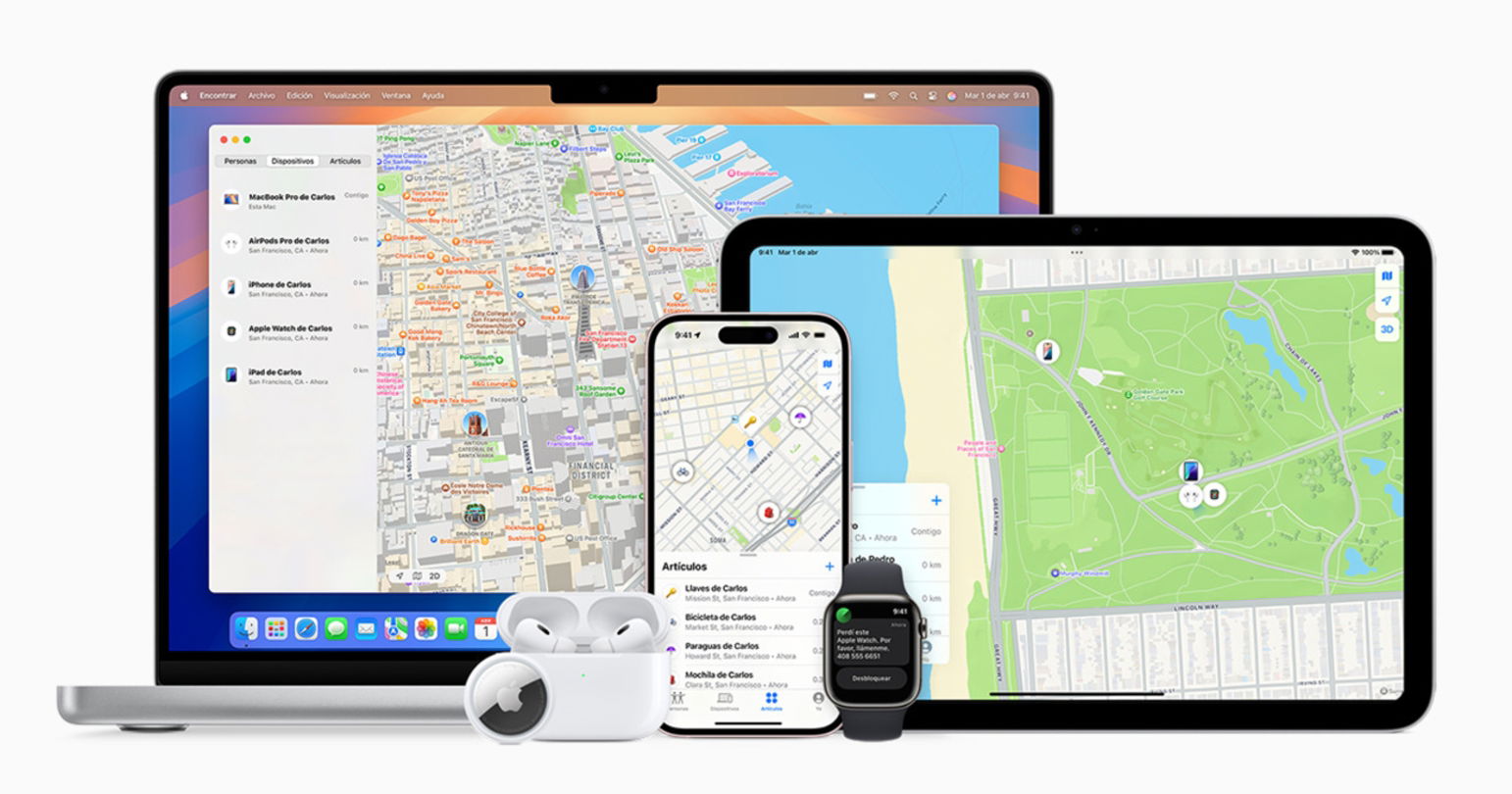
Sin duda el Apple Watch es la herramienta perfecta para localizar todos tus dispositivos
Ver la ubicación de familiares y amigos
Con Find People, el Apple Watch te permite mantenerte conectado con quienes más te importan. Puedes:
- Ver la localización en un mapa de tus contactos que la compartan contigo.
- Recibir alertas cuando lleguen o salgan de un lugar específico.
- Compartir tu propia ubicación en tiempo real.
Por cuestiones de privacidad, la persona siempre recibirá una notificación de que has activado estas alertas, lo cual garantiza transparencia.
Funciones adicionales que marcan la diferencia
Además de la localización en tiempo real, el Apple Watch ofrece funciones extra que pueden salvarte en distintas situaciones:
- Beep o hacer sonar un dispositivo: Ideal para encontrar un iPhone que se perdió en casa o unos AirPods escondidos entre cojines.
- Alertas de separación: Recibe una vibración en tu muñeca si olvidaste el iPhone, el iPad o un AirTag al salir de algún lugar.
- Notificación cuando se encuentre un dispositivo: Si tu equipo estaba apagado o desconectado y vuelve a encenderse, el Apple Watch te avisará.
- Lost Mode (Modo Perdido): Bloquea automáticamente el dispositivo extraviado, muestra un mensaje en pantalla y desactiva Apple Pay.
¿Qué hacer si no aparece la ubicación?
En algunos casos, el Apple Watch puede mostrar mensajes como “Sin ubicación” o “Dirección no disponible”, incluso si el dispositivo está encendido. Para solucionarlo:
- Reinicia el Apple Watch y verifica que esté conectado a internet.
- Revisa que tenga instalada la última versión de watchOS.
- Consulta la página de Estado del sistema de Apple para confirmar que no haya una caída en el servicio.
- Como alternativa, entra a iCloud.com/find para rastrear desde la web.
El Apple Watch es un aliado discreto pero poderoso para no perder de vista tus dispositivos Apple y hasta tus objetos personales. Con solo unos toques en la muñeca puedes encontrar tu iPhone, hacer sonar unos AirPods, localizar un AirTag o recibir una alerta si dejas algo olvidado. Tener esta función siempre a la mano (literalmente) puede marcar la diferencia entre recuperar un dispositivo en minutos o perderlo para siempre.
Puedes seguir a iPadizate en Facebook, WhatsApp, Twitter (X) o consultar nuestro canal de Telegram para estar al día con las últimas noticias de tecnología.